"你的C盘剩余空间不足100MB"——当这个弹窗跳出来时,正在追剧的你是否感觉像被突然掐住脖子的猫头鹰?那么,电脑c盘空间小怎么能扩大?别慌!今天,在下就教你几招扩大C盘的方法以及技巧,通过这些方法,C盘拥挤问题就能够迎刃而解了。
如果你想知道电脑c盘空间小怎么能扩大,第一个也是最简单的方法就是进行文件清理。我们常常会在电脑中保存各种下载的文件、图片或者程序,但有很多其实并不再需要。以下是一些清理小技巧:
1)清空下载文件夹:下载的文件往往是过时和多余的,定期清理可以腾出不少空间。
2)删除临时文件:在Windows系统中,可以使用“磁盘清理”工具来删除临时文件、系统缓存文件等。
3)检查大文件:利用文件管理工具(如WinDirStat)找到占用空间较大的文件,考虑是否需要保留。
除了删除文件,卸载不必要的软件也是一个好方法。有时候,安装的软件很多是一次性使用的,甚至是可以选择的替代品。步骤如下:
1、打开“控制面板”,选择“程序和功能”。
2、查看安装的软件列表,最少使用或者不再使用的软件就可以直接卸载。
通过这种方式,你能迅速释放出一部分C盘的空间。
如果你并不想对C盘的数据做任何更改,或者说更改之后C盘还是不充裕,那么我们可以使用一些分区软件扩大C盘的实际存储空间。如,易我分区大师(EaseUS Partition Master Professional),它是能帮助用户高效、安全地对电脑磁盘分区进行各种操作,包括分区创建与删除、分区调整与移动、分区合并与拆分、分区格式化与转换、克隆磁盘与分区等,更为重要的是,软件支持不相邻分区合并,且调整分区大小过程不会损坏分区数据。
下面,我们来看一看电脑c盘空间小怎么能扩大的,操作如图下:
1.启动易我分区大师(EaseUS Partition Master Professional),可以在软件首页看见整个电脑磁盘分区的情况。
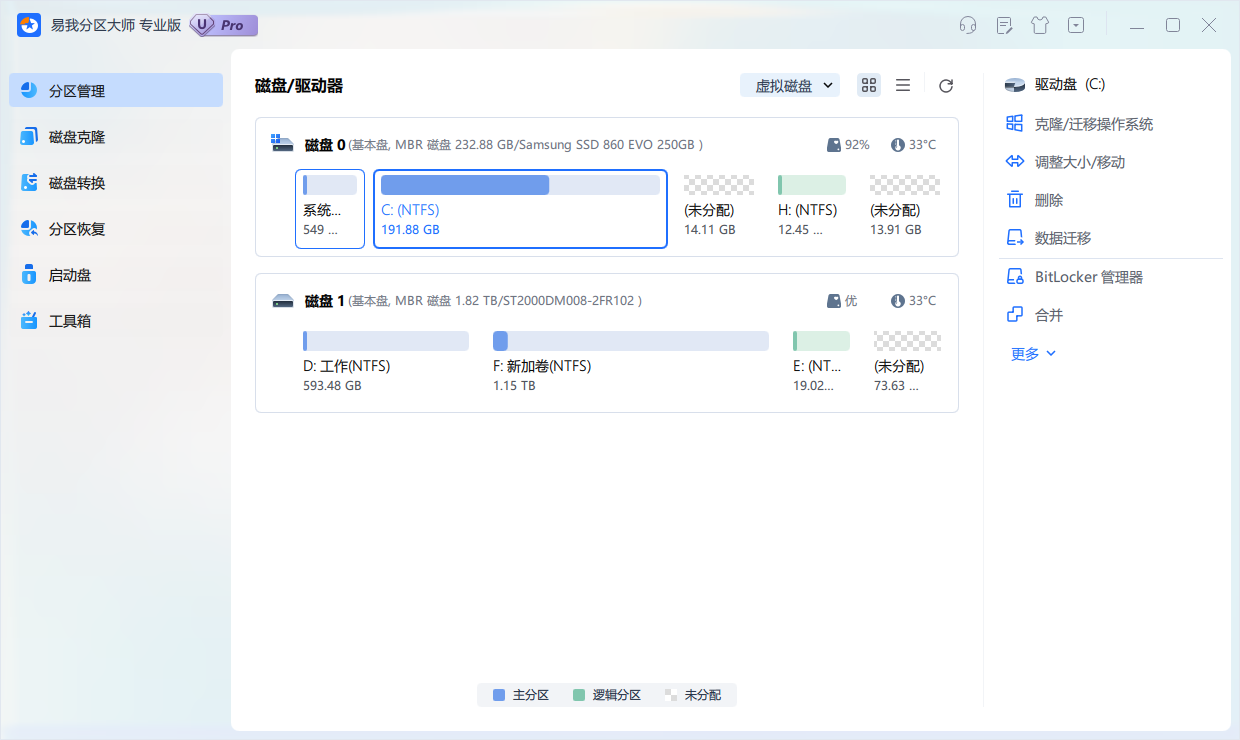
2.如果C盘旁边有未分配空间,右键点击首页C分区,在下拉列表中选择“调整大小/移动”。
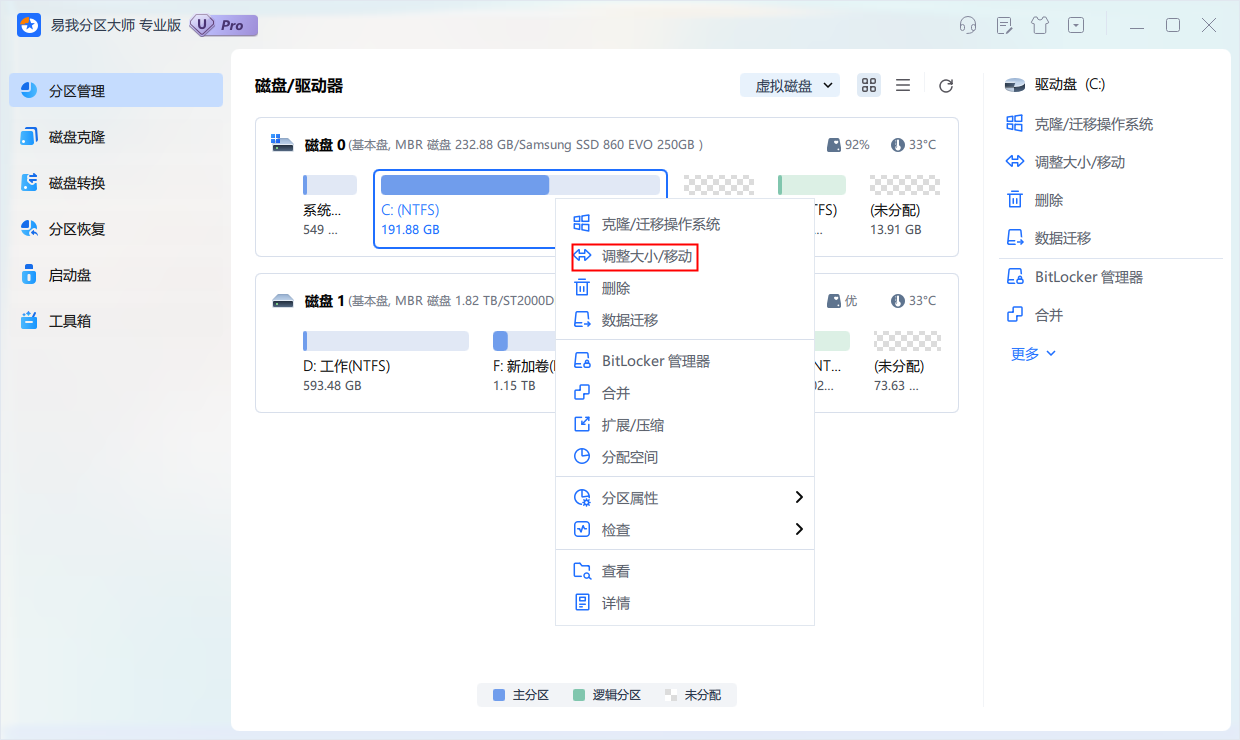
3.调整C盘大小:在新弹出的页面可以直接输入C盘分配的总空间,或者拖动按钮拉取要给C盘分配的空间。
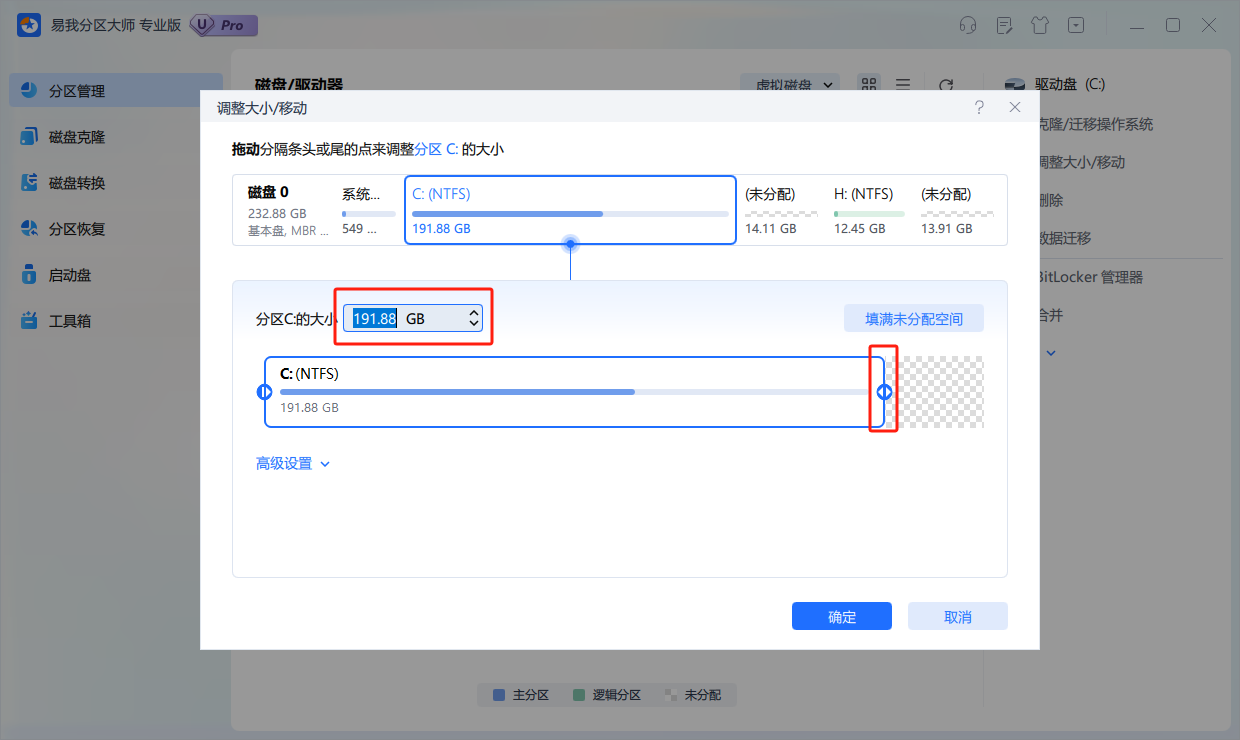
4.设置好后点击“确定”,并点击“执行1个任务”,可以在“任务队列”撤销上一步操作或者删除任务,随后点击“应用”。
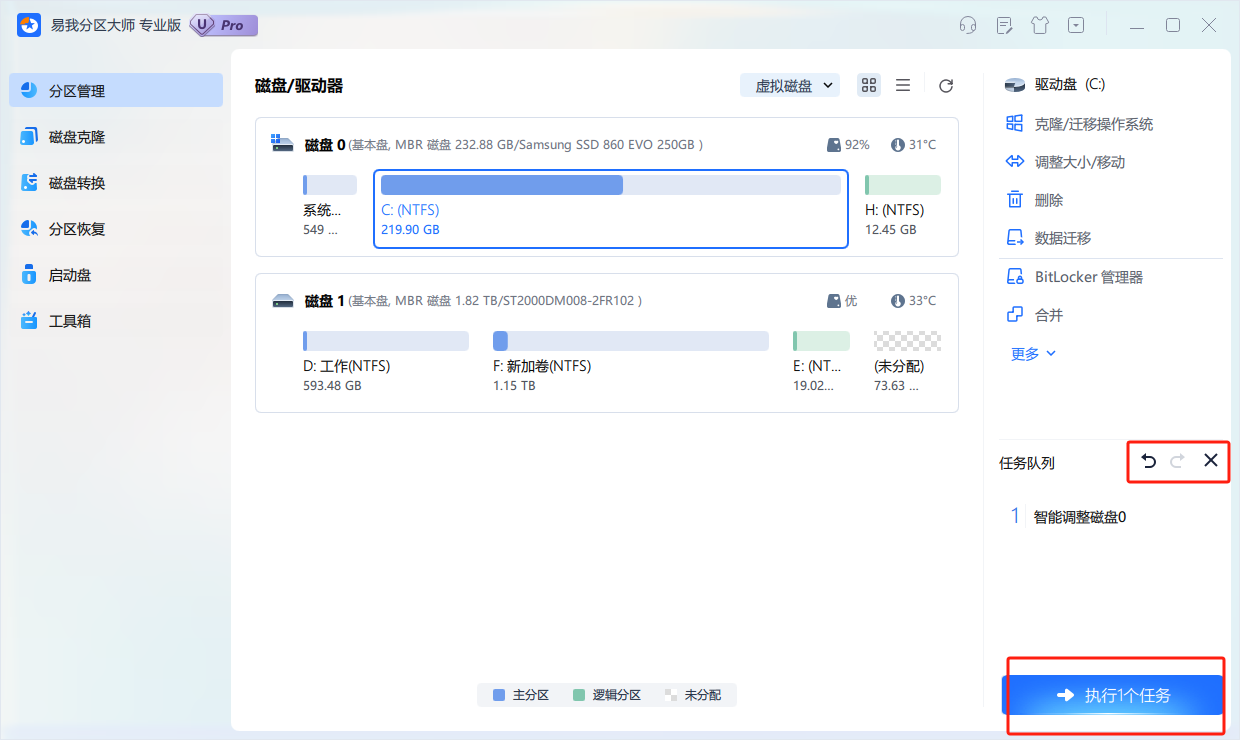
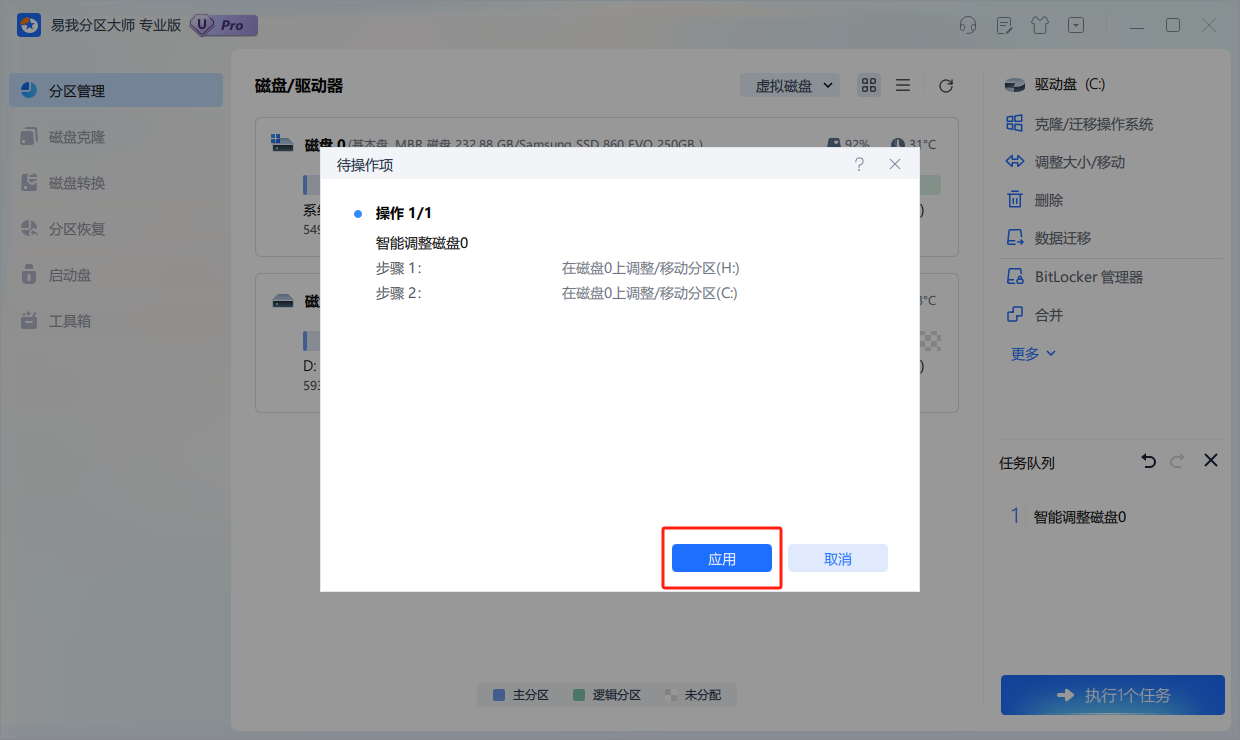
5.等待操作完成。返回首页将会发现C盘空间已增加。
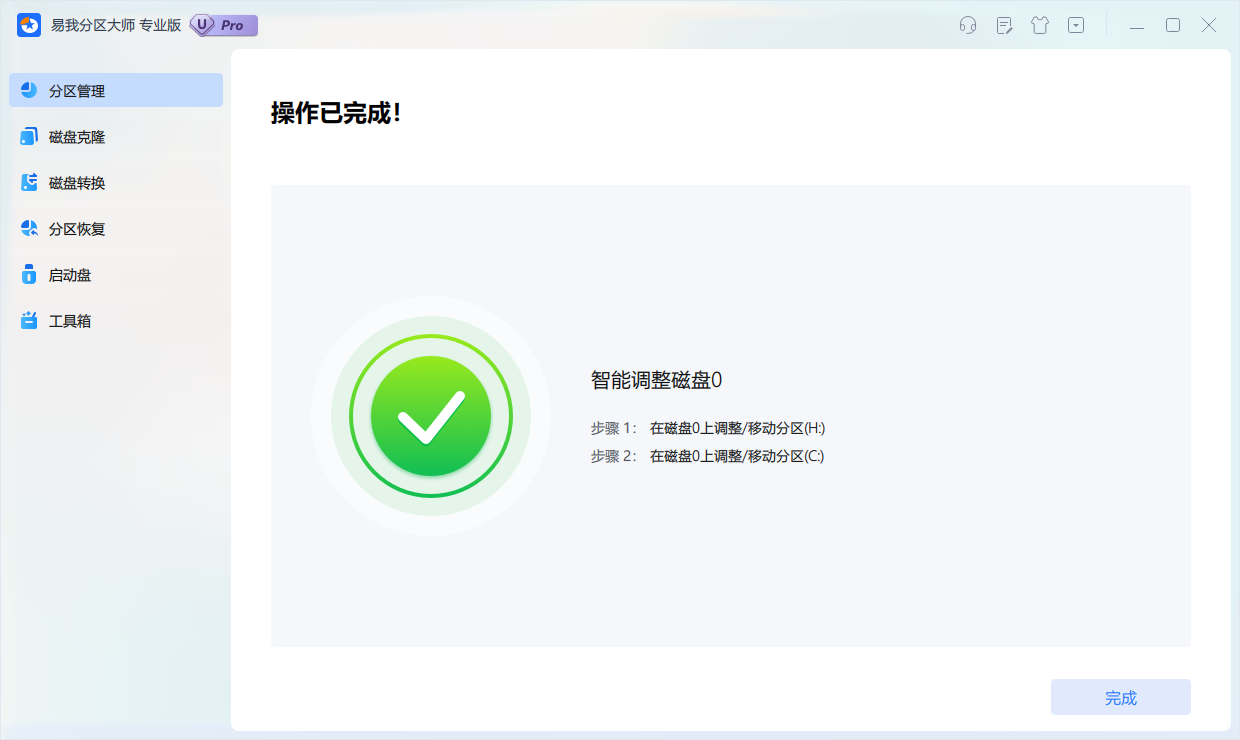
当然,除了以上几种方法之外,我们也可以考虑设置虚拟内存。虚拟内存可以在C盘上创建额外的可用内存空间,从而提升系统性能。方法如下:
1、右击“此电脑” > 选择“属性”。
2、点击“高级系统设置” > 选择“性能”设置。
3、在“虚拟内存”地址框中,根据需要调整大小。
电脑c盘空间小怎么能扩大——答案从来不止一种。从清理文件,到设置虚拟内存,这都是很有效的扩大C盘存储空间的方法。最后,希望本文提供的这些方法对你是有帮助的。